No Logic Pro X, assim como na maioria das DAWs, existem várias maneiras de realizar diversas tarefas, e muitas vezes algumas são mais eficientes do que outras. Neste trecho do vídeo, "Logic Pro X Quickstart," o Trainer Certificado pela Puremix, Scott Griffin, nos mostra por que ele geralmente não acessa as ferramentas pelo menu Ferramentas. Ele afirma que existem maneiras mais rápidas de acessar as ferramentas ou funções equivalentes.
EXPERIMENTANDO FERRAMENTAS
Ele abre o menu Ferramentas e vai passando por ele mostrando os vários atalhos ou alternativas que utiliza para cada uma. Primeiro, ele observa a ferramenta Borracha. Ele diz que, em vez de selecioná-la e usá-la para apagar Regiões, você pode simplesmente selecionar Regiões com a ferramenta Cursor e pressionar o botão Delete.
A ferramenta Texto é usada para renomear Regiões, mas Griffin aponta que você pode fazer isso de forma mais rápida usando o comando de tecla Shift + N. Além disso, se você selecionar várias Regiões primeiro, pode renomeá-las todas em uma única ação. Selecione as Regiões, pressione Shift + N e renomeie a que está com o campo de texto visível, e todas mudarão.
Aqui vai uma dica adicional: Se você nomear a primeira Região com um número no final do nome, o Logic irá incrementar esse número em todas as Regiões sucessivas que você selecionou. A numeração incremental também funciona se você selecionar Regiões e renomeá-las usando o campo de nome na parte superior do Inspetor de Regiões.

Selecione várias Regiões e use o comando de tecla Shift + N para renomear várias Regiões, e até mesmo numera-las.
Em seguida, Scott menciona que ele falou sobre alternativas à ferramenta Marquee no início do vídeo. Você deve assistir ao vídeo completo para entender a história completa, mas a essência é que a ferramenta Marquee, que por padrão é a ferramenta Secundária, ou seja, você pode acessá-la pressionando a tecla Command, tem múltiplas funções incluindo selecionar, cortar e mais. Scott diz que, se você se tornar proficiente no uso da ferramenta Marquee—que é bem direta—nunca deverá precisar acessar a ferramenta Tesoura.
Seguindo para a ferramenta Cola, Scott observa que você obtém a mesma funcionalidade com o comando de tecla Command + J (para "Join"). Basta usar a ferramenta Cursor para selecionar as Regiões primeiro.
PODER DO SOLO
Uma das funcionalidades mais legais na coleção de ferramentas do Logic é a ferramenta Solo, que é projetada para dar solo às Regiões. Scott explica que você pode até configurá-la para dar solo a Regiões de diferentes trilhas.
Aqui está como isso funciona. Digite Control + S para colocar o Logic no modo Solo. Em seguida, faça suas seleções de Regiões clicando nelas. Você pode até selecionar Regiões não contíguas ao segurar Shift enquanto clica. Depois, comece a reprodução e o Logic tocará apenas as Regiões em solo, na ordem em que aparecem na Linha do Tempo. Se você tiver Regiões em diferentes trilhas que se sobrepõem, ambas tocarão. Você pode até escolher Regiões para dar solo em tempo real enquanto o Logic reproduz. Note que, se você colocar uma trilha no modo Solo (clicando no botão Solo no cabeçalho da trilha), isso irá substituir o solo das Regiões e você ouvirá apenas a trilha em solo.

O comando de tecla Control + S coloca você no modo Solo, no qual você pode selecionar qualquer Região ou Regiões e elas serão soladas durante a reprodução.
Em seguida, Scott aponta que, em vez de selecionar a ferramenta Mute no menu Ferramentas, você pode simplesmente selecionar uma Região e usar o comando de tecla Control + M.
Em vez da ferramenta Zoom, Scott explica que você pode manter a tecla Option pressionada e clicar e arrastar uma área de zoom. Para voltar aonde você estava, pressione Z (com a tecla Option ainda pressionada). Uma coisa a ter em mente é que você precisa ter o cursor sobre uma área aberta do Espaço de Trabalho. Se estiver sobre uma Região, você não conseguirá iniciar esse recurso. Mas, típico do Logic Pro X, há outra maneira de fazer isso: pressione Control + Option com seu cursor em qualquer lugar do Espaço de Trabalho, mesmo sobre uma Região, e ele mudará para a ferramenta Zoom.
Mais uma dica adicional sobre Zoom: pressionar a tecla Z ajusta o conteúdo do Espaço de Trabalho para caber no tamanho da sua janela. Melhor ainda, se você fizer uma seleção, mesmo que seja apenas uma Região, ela será ampliada para caber na sua janela, o que a torna realmente grande. Isso é ótimo se você quiser focar em uma Região específica para editar. Com qualquer uma dessas funções da tecla Z, pressionar Z uma segunda vez alterna o zoom de volta.
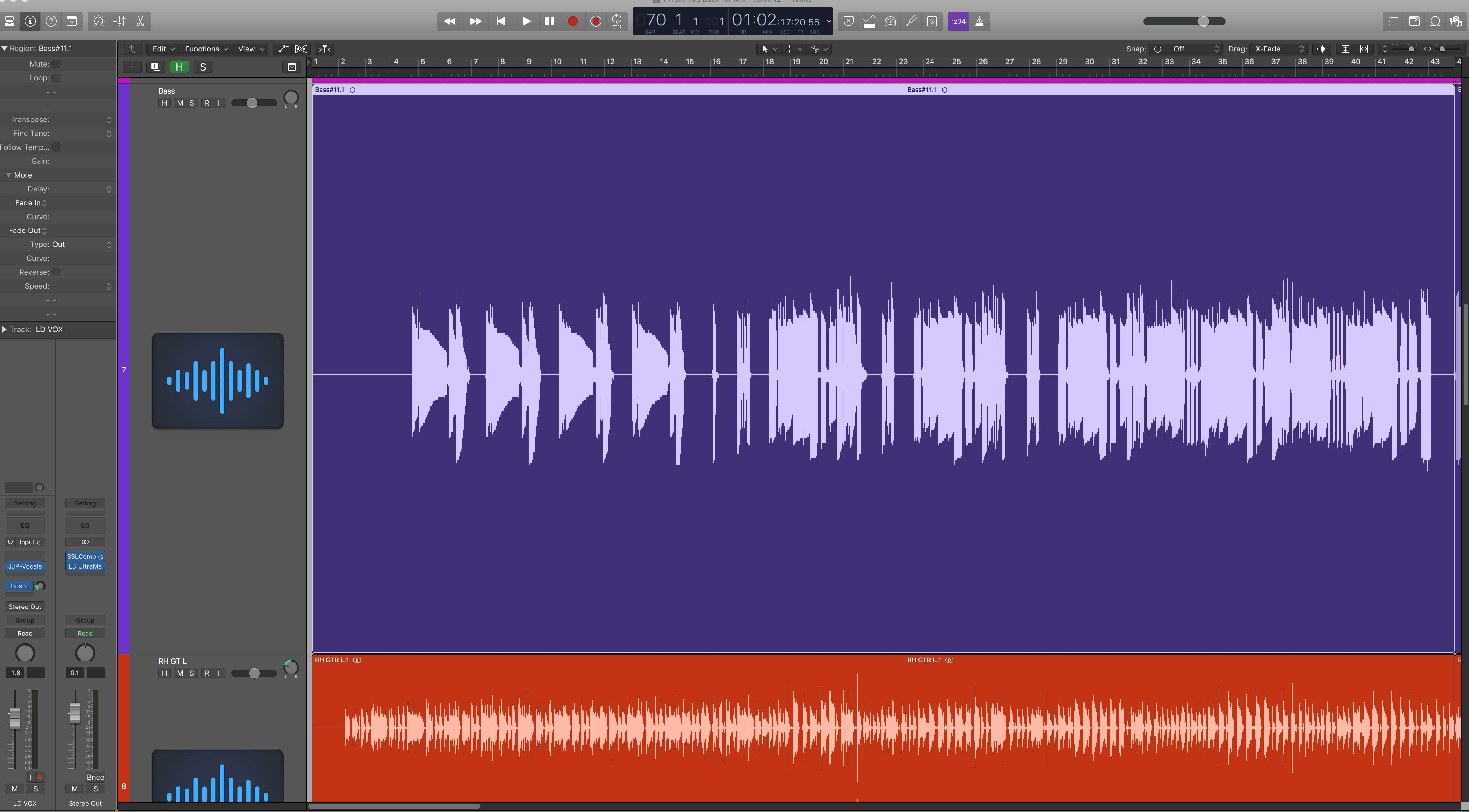
Selecione uma Região e pressione a tecla Z, e ela preencherá a maior parte do Espaço de Trabalho, facilitando a edição.
FAZENDO FADES
Scott menciona que, mais cedo no vídeo, ele mostrou algumas maneiras de fazer fades sem ter que usar a ferramenta Fade. Uma dessas maneiras é selecionar uma Região e, no Inspetor de Regiões à esquerda da janela principal, arrastar no campo Fade In para criar um fade no início da Região selecionada e no campo Fade Out para criar um fade no final dela. Se você não vê os campos Fade In e Out, pode ser necessário clicar na guia Mais do Inspetor de Regiões para expandi-la completamente. Os fades criados dessa forma não são crossfades, mas sim fades de um lado, que diminuem no início de uma Região ou no final.

Crie fades de início e fim de Região utilizando os campos Fade In e Fade Out (destacados) no Inspetor de Regiões.
Você pode configurar o Logic para criar crossfades automáticos entre Regiões selecionando X-Fade na janela de Arrastar e arrastando o final de uma Região sobre o início da próxima ou o início de uma Região sobre o final da anterior. Se você acessar Preferências/Geral e marcar a opção Clique nas Zonas de Ferramenta de Fade, você receberá uma ferramenta de Fade quando pairar próximo à borda superior das Regiões, que pode ser usada para criar fades e crossfades.
Finalmente, Scott menciona as ferramentas restantes, que incluem duas ferramentas de Automação e a ferramenta Flex, e diz que ele abordará essas ferramentas em um vídeo posterior.